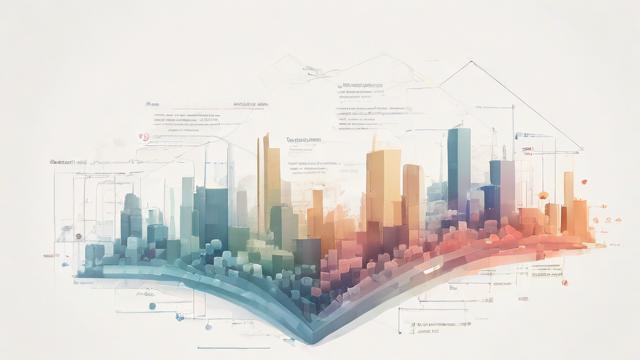如何正确修改电脑时间?简单步骤指南
为什么需要修改电脑时间
电脑时间错误可能导致多种问题:
- 系统日志混乱:错误的时间戳会影响故障排查。
- 软件授权失效:部分许可证依赖系统时间验证。
- 网络服务异常:如SSL证书验证、云同步等依赖时间同步的功能。
- 文件时间戳错误:影响文档管理和版本控制。

如果发现电脑时间与实际时间不符,建议优先检查是否开启自动同步,若问题依旧,再尝试手动调整。
Windows系统修改时间的方法
通过系统设置调整
- 步骤1:右键点击任务栏右下角的日期和时间,选择“调整日期和时间”。
- 步骤2:关闭“自动设置时间”选项(如需手动调整)。
- 步骤3:点击“手动设置日期和时间”下的“更改”按钮。
- 步骤4:输入正确的日期和时间,点击“确定”保存。
使用命令提示符修改
对于高级用户,可通过命令行快速调整:
- 以管理员身份运行CMD。
- 输入以下命令修改日期(示例):
date 2024-05-20 - 输入以下命令修改时间(示例):
time 15:30:00
同步网络时间
如果时间误差较小,可让系统自动同步:
- 在“日期和时间”设置中,开启“自动设置时间”。
- 或点击“同步现在”立即校准。
macOS系统修改时间的方法
通过系统偏好设置调整
- 步骤1:点击屏幕左上角苹果图标,选择“系统偏好设置”。
- 步骤2:进入“日期与时间”。
- 步骤3:解锁设置(需输入管理员密码)。
- 步骤4:取消勾选“自动设置日期和时间”,手动输入正确时间。
使用终端命令修改
在终端中输入以下命令(示例):
sudo systemsetup -setdate "05/20/2024"
sudo systemsetup -settime "15:30:00" 启用网络时间同步
在“日期与时间”设置中,勾选“自动设置日期和时间”,系统会从苹果服务器同步时间。
Linux系统修改时间的方法
使用date命令
在终端输入以下命令(示例):
sudo date -s "2024-05-20 15:30:00" 配置时区
sudo timedatectl set-timezone Asia/Shanghai 启用NTP同步
sudo timedatectl set-ntp true 常见问题及解决方法
修改后时间仍然不准
- 检查CMOS电池:主板电池老化可能导致BIOS时间重置,需更换电池。
- 禁用第三方时间工具:某些软件可能覆盖系统时间设置。
无法手动修改时间
- 权限问题:确保以管理员或root身份操作。
- 组策略限制:企业环境中可能被策略锁定,需联系IT部门。
自动同步失败
- 检查网络连接:NTP服务需要联网。
- 更换时间服务器:在设置中尝试其他NTP服务器地址。
确保时间准确的最佳实践
- 启用自动同步:减少手动干预,避免误差累积。
- 定期检查硬件时钟:老旧电脑注意CMOS电池状态。
- 统一企业内网时间:服务器和工作站使用相同NTP源。
电脑时间虽是小细节,却关乎系统稳定性,掌握正确的调整方法,能避免许多潜在问题,如果遇到复杂情况,如双系统时间冲突或虚拟机时间漂移,可进一步研究相关解决方案。
文章版权及转载声明
作者:豆面本文地址:https://www.jerry.net.cn/jdzx/45314.html发布于 2025-04-22 06:45:44
文章转载或复制请以超链接形式并注明出处杰瑞科技发展有限公司